Amazon Music은 음악 스트리밍의 보고이지만 Amazon Music이 다운로드되지 않음 다운로드 대기열에 넣었음에도 불구하고. 이 앱에 문제가 있는 경우 특히 나중에 오프라인으로 듣기 위해 다운로드할 노래를 선택하는 데 많은 시간을 소비한 경우 좌절감을 느낄 수 있습니다. 이 쉬운 딸꾹질은 Amazon Music의 버그로 인해 때때로 발생합니다.
이 글에서는 간단하면서도 효과적인 8가지 권장 방법을 통해 이 문제를 해결하는 데 도움을 드리겠습니다. 주어진 모든 솔루션을 살펴보고 전문가처럼 작동하지 않는 Amazon Music 다운로드 대기열 문제를 해결해 보겠습니다.
해결 방법 1. 다운로드를 일시 중지하고 다시 시작합니다.
가짜처럼 들릴 수도 있지만 이렇게 하면 실제로 앱에 갇힌 Amazon Music 다운로드 대기열 문제가 해결됩니다. 그 이면의 논리는 Amazon Music 앱에서 선택한 노래가 피크 시간, 네트워크 장애 또는 서버 과부하로 인해 특정 서버로부터 피드백 데이터를 받지 못하는 경우가 있다는 것입니다. 이로 인해 대기열에 있는 다운로드가 실패하거나 일시 중지됩니다.
특정 노래의 다운로드를 일시 중지/다시 시작한 후 다른 서버에서 새로운 연결을 얻을 수 있습니다. 이렇게 하면 다운로드 대기열이 풀리고 대부분의 경우 작동하며 성능도 훨씬 향상됩니다. 이렇게 하려면 그냥 앱의 다운로드 대기열로 이동 당신의 갇힌 노래가 어디에 보관되어 있는지 그리고 다운로드 일시중지. 그때 다운로드를 다시 시작하려면 재개를 클릭하세요..
솔루션 2. 모든 Amazon 음악 대기열 제거
이 문제에 대한 또 다른 훌륭한 해결 방법은 다운로드 대기열을 완전히 지우는 것입니다. 이렇게 하면 Amazon 서버에서 응답을 받지 못하는 모든 버그가 있는 노래를 포함하는 앱의 다운로드 대기열의 메모리가 지워집니다.
이렇게 하려면 다음으로 이동하십시오. "라이브러리>최근>다운로드 대기열" 그리고 "취소" 버튼을 누르면 추가된 곡이 삭제됩니다. 노래를 다시 추가하세요. 이번에는 노래가 대기열에 갇히지 않고 정상적으로 다운로드되어야 합니다.
해결 방법 3. Amazon 음악 캐시 지우기
캐시 지우기는 데이터를 정리하고 Amazon Music 앱의 작업 메모리를 해제하여 앱에서 처리할 수 있도록 하는 권장 옵션이기도 합니다. 다운로드 대기 중인 Amazon Music 문제를 해결하는 방법에는 두 가지가 있습니다.
방법 1. 앱 내 캐시 지우기
1. 앱을 열고 Amazon Music 앱의 오른쪽 상단에 있는 설정으로 이동합니다.
2. 로 이동 "설정>저장공간>캐시 지우기" 캐시 파일을 삭제하려면
방법 2. 계정 로그아웃
1. 앱을 실행하고 "설정" 메뉴
2. 아래로 스크롤하여 "로그아웃".
3. 앱을 닫고 다시 실행한 후 앱에 로그인하면 캐시가 삭제됩니다.
해결 방법 4. 장치의 저장 공간 확인
음악 애호가로서 Amazon Music을 고품질로 다운로드하는 것을 선호할 수 있습니다. 그러나 Amazon Music 앱에서 다운로드한 이러한 파일은 일반 오디오 파일에 비해 훨씬 크기 때문에 특히 스마트폰에서 저장 공간이 빠르게 소모되어 Amazon Music 앱에서 저장 공간이 부족하고 다운로드가 중단됩니다.
이 문제를 해결하려면 옵션에서 오디오 품질을 낮추는 것이 좋습니다. "오디오 품질 다운로드" 에서 "설정" 메뉴를 사용하여 저장 공간을 절약하세요. 그 이후로는 Amazon Music 다운로드 대기열이 다시 작동할 수 있습니다.
해결 방법 5. Amazon Music 앱을 강제 중지하고 다시 시작합니다.
휴대폰이나 데스크톱 컴퓨터에 설치된 Amazon Music 앱은 병렬 백그라운드 서비스와 함께 작동하며 이로 인해 오류가 발생할 수 있습니다. 이로 인해 앱이 제대로 작동하지 않아 대기열의 다운로드가 중단됩니다.
문제를 해결하려면 앱 및 이와 관련된 백그라운드 서비스를 강제 종료하는 것이 좋습니다.
• iOS 기기: 화면 하단에서 위로 스와이프하면 열려 있는 모든 앱이 나타납니다. Amazon Music 앱을 선택하고 위로 스와이프하면 강제 종료됩니다.
• Android: 이동 "설정>저장공간" Amazon Music 앱을 찾으세요. "를 클릭하세요.앱 정보" 페이지를 탭하고 "강제 종료" 앱을 완전히 종료하려면
• Windows PC 또는 Mac: 강제로 종료할 수 있습니다. "작업 관리자" (Mac 사용자는 응용 프로그램 > 유틸리티 > 작업 관리자로 이동하고, Windows 사용자는 Ctrl + Shift + Esc 키를 누릅니다.) "강제 종료" 작업 표시줄에서 사용할 수 있는 옵션입니다.
그런 다음 Amazon Music 앱을 다시 시작하고 다운로드 대기열이 작동 가능한지 확인하세요.
해결 방법 6. Amazon Music 앱 업데이트 및 다시 시작
Amazon Music 다운로드 대기열이 작동하지 않는 또 다른 일반적인 이유는 오래된 버전의 앱에 일부 버그와 잘못된 구성이 있을 수 있기 때문입니다. 앱을 최신 버전으로 업데이트하면 이러한 문제가 해결될 수 있습니다.
이를 위해 그냥 앱 스토어를 열어 Android용 Google PlayStore / iPhone 및 MacOS용 App Store / PC용 Microsoft Store)를 사용하여 기기에 앱을 설치하고 페이지에 "최신 정보" 옵션을 선택합니다. 그렇다면 이를 클릭하여 Amazon Music 앱을 업데이트하고 다시 시작하십시오.
이후에도 이 문제가 지속되면 먼저 시스템을 재부팅한 후 앱을 다시 시작하는 것이 좋습니다. 문제가 여전히 해결되지 않으면 완전히 제거하고 다시 설치하여 문제가 해결되었는지 확인하십시오.
해결 방법 7. 장치 등록 취소 및 재로그인
위의 방법이 효과가 없다면 Amazon 웹사이트에서 Amazon Music 앱과 함께 사용하는 기기의 등록을 취소한 다음 기기에 다시 로그인하는 것이 좋습니다. 아래 지침에 따라 만드십시오.
1. "콘텐츠 및 장치 관리" Amazon Music 페이지 및 찾기 "디바이스".
2. 여기에서 기기를 찾아 '를 선택하세요.등록 취소".
3. 이제 스마트폰(또는 데스크톱)을 다시 시작하고 Amazon Music 앱을 실행하세요.
4. 로그인한 후 다시 다운로드해 보세요. 이렇게 하면 다운로드 중단 문제가 해결됩니다.
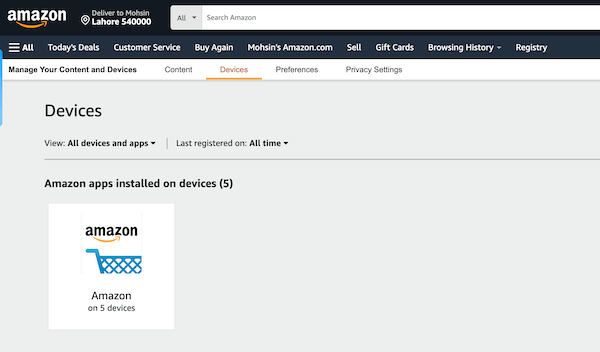
해결 방법 8. 문제 없이 Amazon Music을 다시 다운로드
Amazon Music 다운로드 대기열이 작동하지 않는 문제가 발생했기 때문에 Amazon Music의 다운로드 기능은 글을 쓰는 시점에서 상당히 불안정합니다. 좋아하는 Amazon 음악을 문제 없이 원활하게 다운로드하려면 전용 음악 변환기의 지원을 받을 수 있으며, 이를 위해서는 TuneFab 아마존 음악 변환기 하루를 절약합니다. 내장된 웹 플레이어를 사용하면 쉽게 할 수 있습니다. 기본 앱 없이 Amazon Music을 다운로드하세요.
사용자 친화적인 인터페이스로 제작된 TuneFab을 사용하면 다음을 수행할 수도 있습니다. Amazon에서 음악 추출 단 3단계만 거치면 Amazon Music의 모든 노래를 MP4, M4A, WAV 또는 FLAC로 변환할 수 있습니다. 한편, 제목, 아티스트, 앨범과 같은 메타 정보는 기기에서 추가 관리를 위해 완벽하게 보존될 수 있습니다.
더 인상적인 기능 ...
● Amazon Music 노래를 드래그 앤 드롭으로 쉽게 다운로드
● MP3, M4A, WAV 및 FLAC 오디오 형식으로 변환
● 최대 5배의 변환 속도로 원본 오디오 품질 유지
● 제목, 아티스트, 앨범 등을 포함한 ID3 태그를 유지합니다.
● 데스크톱 컴퓨터(Windows 및 macOS)에서 교차 플랫폼 지원
1 단계 Windows 또는 Mac 컴퓨터에 TuneFab Amazon Music Converter를 설치하십시오. 설치 후 소프트웨어를 실행하고 버튼을 클릭하십시오 "Amazon Music Webplayer를 열어주세요" 환영 페이지 하단에 있습니다. 그런 다음 Amazon Music 계정으로 로그인하세요.

2 단계 로그인한 후 웹 플레이어에서 탐색하고 앨범이나 노래를 변환 패널로 드래그합니다( "+" 서명) TuneFab Amazon Music Converter의. 그러면 선택한 노래가 변환 대기열에 추가됩니다.

3 단계 변환 대기열에서 선택한 개별 노래의 오디오 품질과 출력 형식을 조정할 수도 있습니다. "에서 모든 노래의 형식을 선택할 수도 있습니다.모든 파일을 다음으로 변환" 섹션. 변환을 시작하려면 간단히 클릭하세요. "모두 변환".
팁 :
일괄 편집 오디오 형식, 비트 전송률 및 샘플링 속도에 대한 옵션은 다음에서 사용할 수 있습니다. "메뉴>환경설정".

4 단계 완료되면 '로 이동하세요.끝마친"를 클릭하고 "출력 폴더 열기". 그러면 다운로드한 Amazon Music을 컴퓨터에서 볼 수 있습니다.

히프 라인
Amazon Music 다운로드 대기열이 작동하지 않는 문제는 많은 사람들에게 실질적인 문제입니다. 위에 언급된 방법은 Amazon Music 앱과 관련된 문제를 해결하려고 시도합니다. 그러나 Amazon 음악 파일을 보다 안정적이고 원활하게 다운로드하는 방법을 원한다면 TuneFab 아마존 음악 변환기 가는 길입니다. 오디오 품질을 조정할 수 있는 옵션과 함께 안정적이고 다양한 다운로드를 제공합니다.













